Av TechieWriter
Hvis du trenger å velge de fleste filene i en mappe, trenger du ikke kaste bort tiden din lenger ved å trykke ned CTRL-tasten og ved å klikke på hver eneste fil. I stedet kan du bare velge filene du ønsker ikke og så snu valget ditt. Høres det for godt ut til å være sant? Vel, denne funksjonen har eksistert lenge. Windows 11 Explorer er også fullpakket med denne superkule funksjonen. Les videre for å lære hvordan du kan mestre dette enkle trikset som kommer til å spare deg for mye tid.
Trinn 1: Velg filene du ikkeønsker.
Du kan velge flere filer av ved å trykke ned CTRL-tasten og deretter ved å klikke på filene.
Etter at filene er valgt, klikker du på 3 horisontale prikker øverst på båndet.
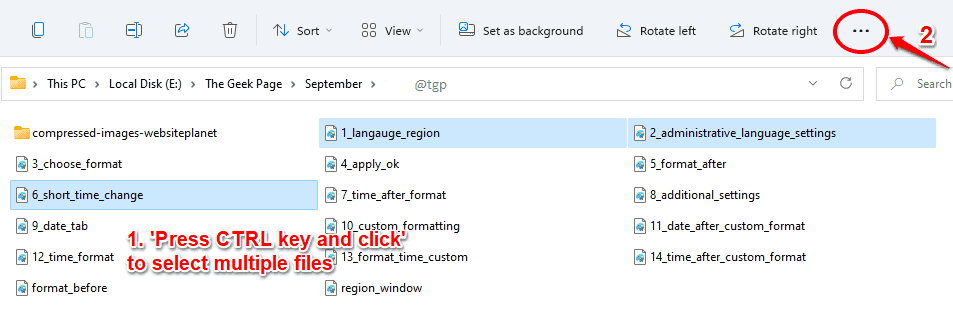
Steg 2: Klikk nå på Inverter utvalg alternativ.
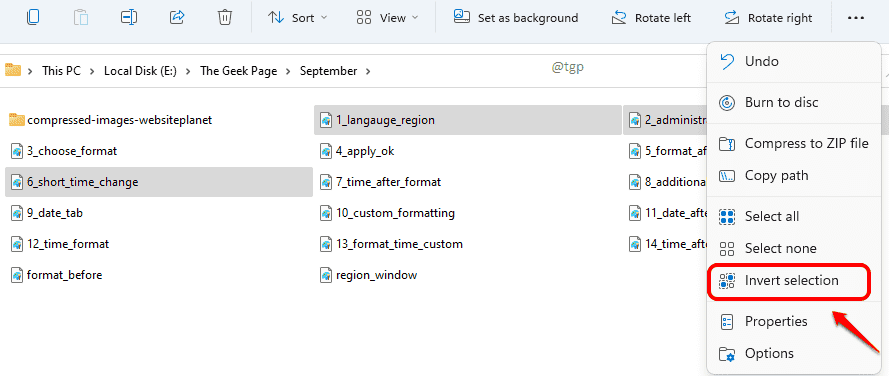
Trinn 3: Du kan nå se at alle filene, bortsett fra filene du først valgte, er valgt. For å si det enkelt, er valget ditt nå omvendt.
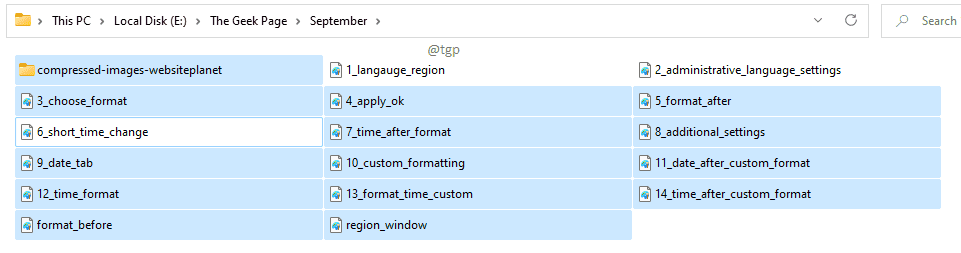
Fortell oss i kommentarfeltet om du syntes artikkelen var nyttig.


